我的word昨天突然就能顯示圖片了要怎么辦啊,這是一個朋友這樣問,下面我來介紹word中圖片不顯示的解決辦法。
具體操作
1、在電腦打開word文件,我們再“Office按鈕”→“Word選項” 如圖。
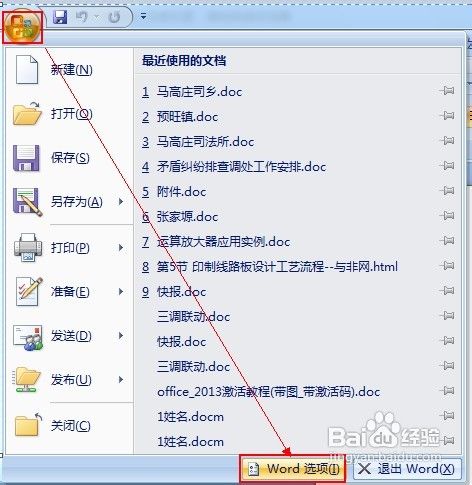
2、然后我們再點擊“Word選項”->“高級”選項卡,在右側找到“顯示文檔內容”欄目,取消勾選“顯示圖片框”。
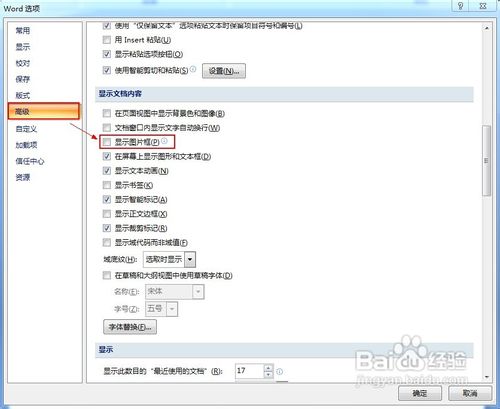
3、然后我們再點擊“高級”->“剪切、復制和粘貼”欄目,在“將圖片插入/復制為”的右側選擇“浮于文字上方”,最后點擊“確定”設置。

4、現在就可以插入圖片了,我們點擊文檔中的任意一個圖片,然后點擊“格式”工具欄→“壓縮圖片”。
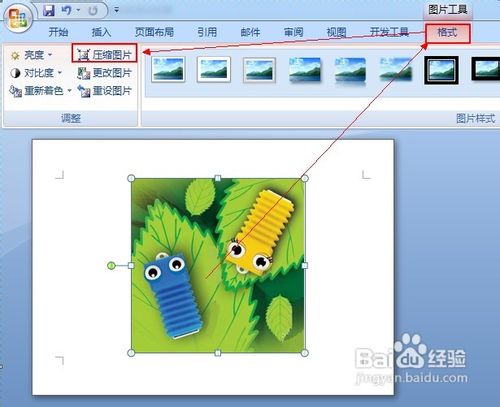
5、然后在在彈出的“壓縮圖片”對話框中,確保“僅用于所選圖片”未被選中,然后點擊“選項...”打開“壓縮設置”窗口,確保選中“保存時自動執行基本壓縮”和“刪除圖片的剪切區域”兩項,點擊“確定”完成設置。保存保存文檔。
